小白一键重装系统下载win11教程
- 分类:Win11 教程 回答于: 2021年08月14日 11:40:00
最近很多小伙伴问小编小白一键重装系统如何下载win11,其实很简单,小白官网中也有很多系统安装的教程大家可以自行查看,下面小编就来跟大家分享一下小白一键重装系统下载win11教程,一起来看看吧。
1、首先我们下载好win11镜像文件。放到除C盘以为的其他分区,比如D盘。
镜像文件我们可以关注小白一键重装系统微信公众号回复“windows11”获取,也可以使用下面的迅雷下载链接。

2、在小白官网下载安装后打开小白一键重装系统软件。记得关闭电脑上的安全杀毒软件以防其阻止后续安装进程哦。
3、打开小白一键重装系统软件之后,选择制作系统,选择制作本地,安装路径选择除C盘外的其他盘,比如D盘。

4、点击安装到D盘后,等待安装完成即可。
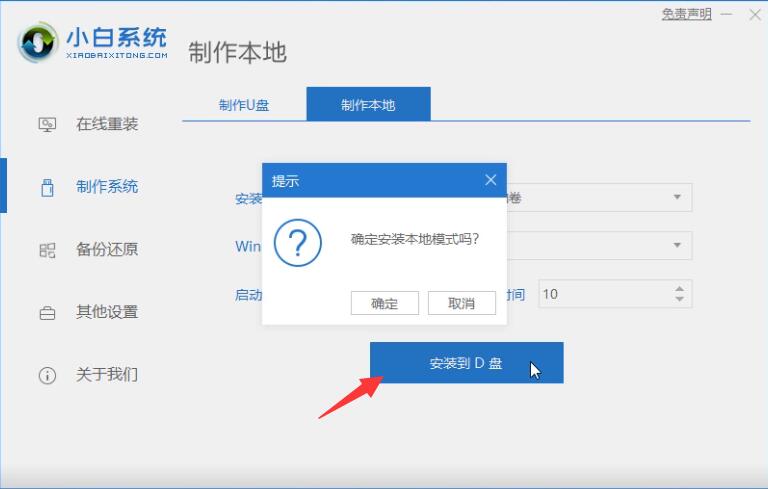
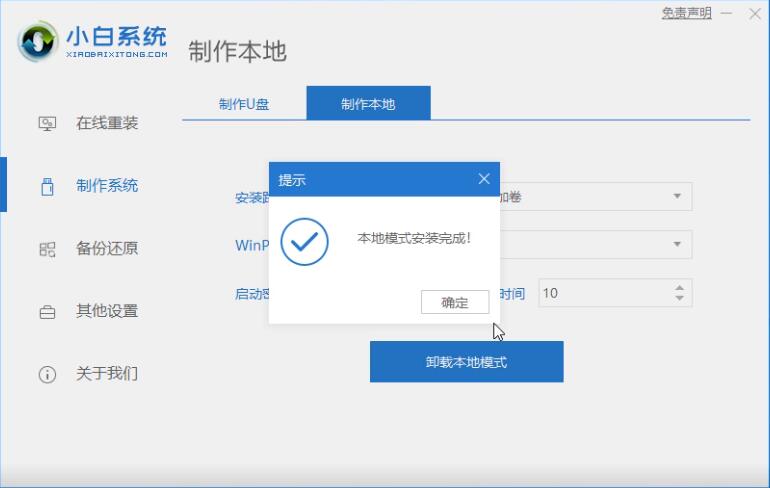
5、安装完成后,退出小白软件,手动正常重启电脑后,选择xiaobaiPE进入。
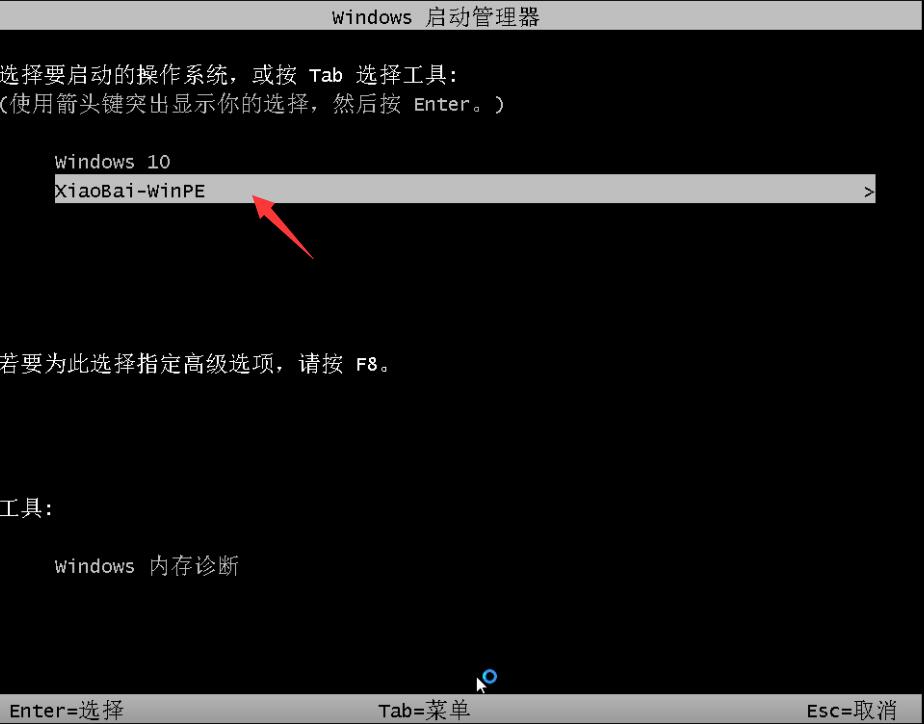
6、进入PE系统后,打开小白装机大师,会自动搜索镜像;
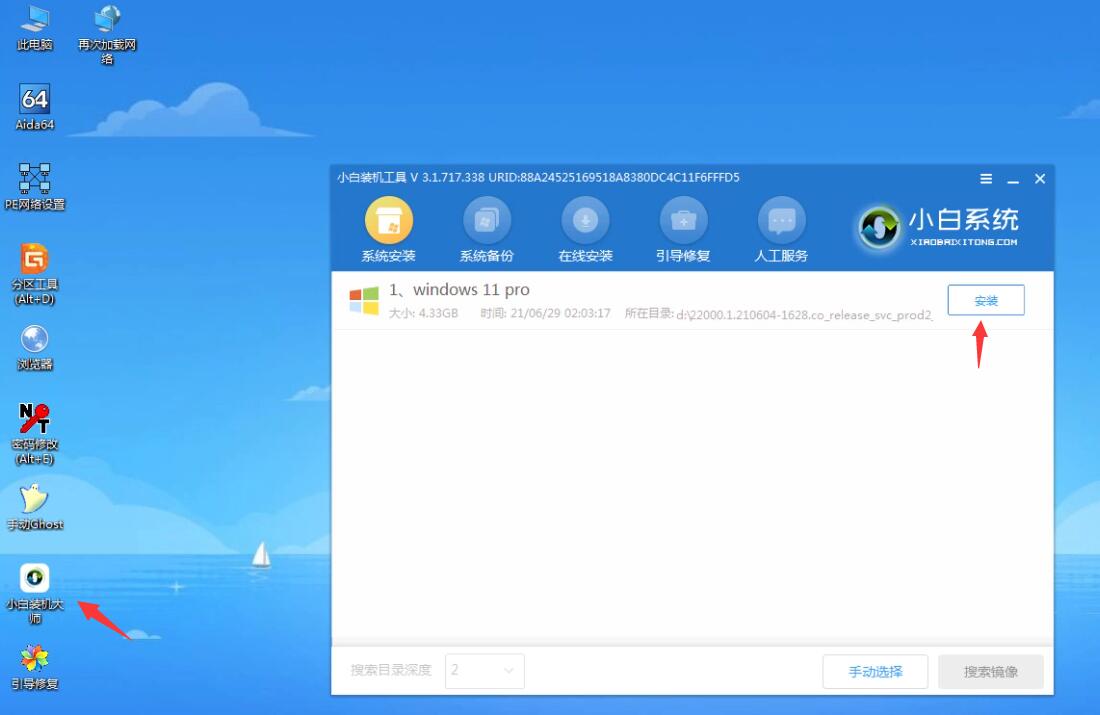
7、当win11系统镜像被搜索出来之后,点击安装,选择C盘安装。
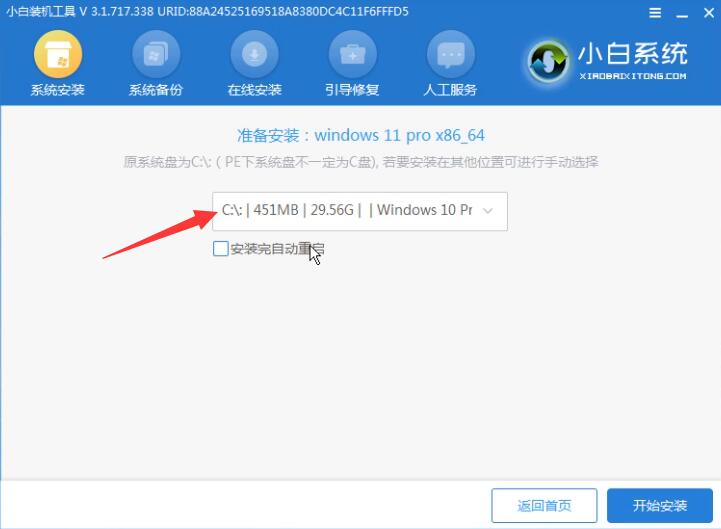
8、此时win11进入安装程序,等待安装完成了,电脑会自动重启。直至进入桌面。


9、进入win11后,设置电脑分辨率,及其他个性化设置,即完成了win11系统的安装。
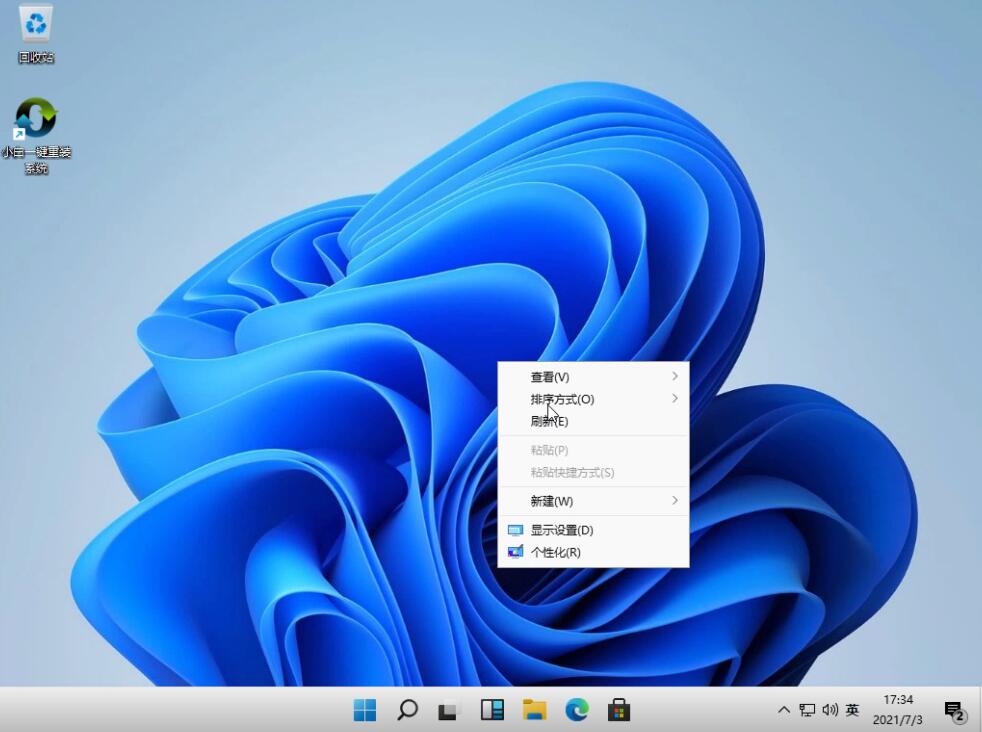
以上就是小编为大家整理的小白一键重装系统下载win11教程,希望能对大家有所帮助。
 有用
26
有用
26


 小白系统
小白系统


 1000
1000 1000
1000 1000
1000 1000
1000 1000
1000 1000
1000 1000
1000 1000
1000 1000
1000 0
0猜您喜欢
- win11退回win10会清除数据吗的详细介..2022/02/03
- win11更新一直正在重新启动-小白系统..2021/12/22
- windows11升级-win10升级win11教程..2021/11/20
- win11控制面板打开闪退怎么办..2022/03/17
- win11怎么更新驱动2022/10/06
- 电脑升级windows11系统的教程..2021/12/24
相关推荐
- win11正式版iso安装教程演示2021/12/31
- pe安装的win11企业版方法教程..2022/12/19
- 正版win11中文版下载教程2022/11/25
- win11和win10哪个好用?win11和win10优..2022/01/22
- 小白一键重装升级win11系统教程..2021/12/05
- windows11回收站不见了怎么办..2021/11/13

















